Системная память устройств на базе Android с давних пор считается самым слабым местом мобильного аппарата. А в особенности, в тех девайсах, в которых она не поддается дополнительному увеличению. Чрезмерная загрузка самыми разными файлами, через некоторое время повлияет на загрузку системы. Но и из данной ситуации можно найти выход. В сегодняшней статье мы постараемся дать полный ответ на такой важный вопрос – как очистить системную память устройства.
Способы очистки системной памяти
Как мы уже упомянули ранее, на рынке смартфонов существуют такие модели, которые обладают встроенной памятью и модулями, которые дополнительно можно установить на телефон. С такими моделями дела обстоят намного проще: если на них вы не держите особо важных данных, для очистки нужно всего лишь отформатировать флешку. Сделать это можно при помощи обычного кардридера. Теперь расскажем про методы очистки системной памяти на Андроид.
Андроид. Недостаточно свободной памяти: Видео
Очистка через проводник
Первый метод – использование проводников, установленных на самом аппарате. В разных устройствах он будет называться по-разному. Для удаления ненужных данных нужно перейти в эту программу, выбрать одну из показанных категорий, тапнуть на значок карандаша и выделить те данные, которые требуют очистки, после чего в нижней части экрана нажать на кнопку со значком урны. После выполнения всех процедур файлы будут стерты. Если при очистке вы по незнанию удалили нужные приложения, то вы также сможете их восстановить к первоначальному состоянию.
Как получить ROOT права: Видео
Очистка с помощью Clean Master
Следующий метод, помогающий очистить системную память – использование приложение Clean Master. Программа является лучшим чистильщиком в своей сфере, и после использования которой, работа устройства становится заметно быстрее. Работать с данным продуктом не составит труда. Нужно загрузить и включить ее. Перед нами покажется основное окно программы, в котором будет два значения.
Первое значение – системная память устройства, второе значение – оперативная память.
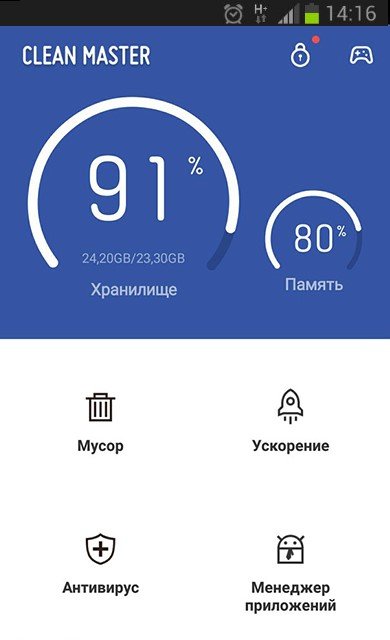
При выборе первого значения начнётся процесс сканирования системы, после окончания которого, будет показана вся информация о ненужных данных.
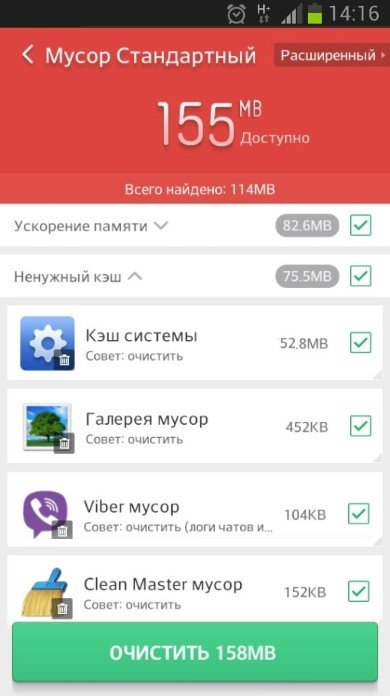
Далее на экране отобразится подробный список, какие файлы поддаются удалению и отсутствие которых не скажется отрицательно на работе системы. Тапнув по клавише «Сохранить», начнется процесс очистки.
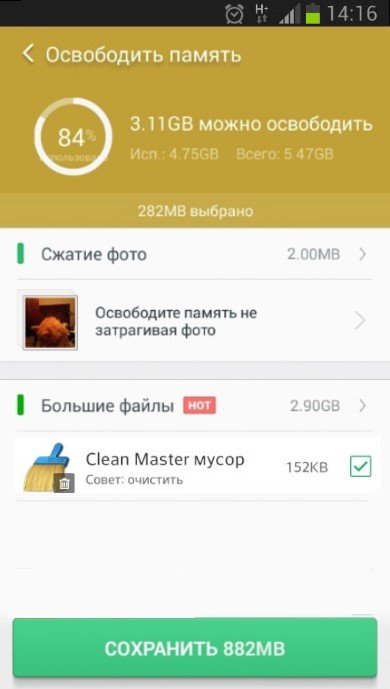
Очистка через диспетчер задач
Последний метод – диспетчер задач смартфона. Этот раздел находится в категории настроек. Далее следует зайти в раздел «Приложения». Чтобы удалить ненужные программы, требуется выбрать интересующую утилиту и найти раздел с названием «Удалить».
Как можно освободить системную память на Android
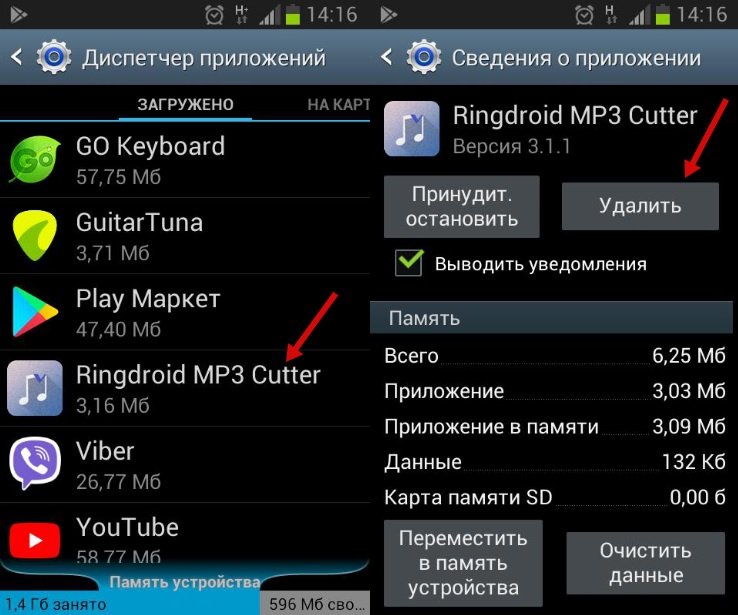
Если возникли проблемы с хранилищем на Андроид
Временами случается так что, память устройства заполнилась без дополнительной установки приложения. Наиболее частая проблема – вирус. Решением станет сканирование устройства на наличие подозрительной активности. Но чаще всего бывает так, что программы, ранее установленные на устройстве, начинают обновляться и следовательно, занимать свободное места.
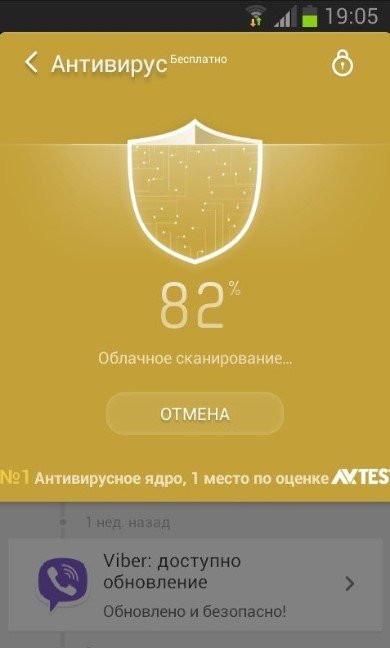
Настройка хранилища
И последнее, но не менее важное о чем мы хотели рассказать – как правильно настроить системную память. Любая установленная программа может быть перенесена на флеш-карту. Для этого пользователю потребуется зайти в «Настройки», выбрать раздел приложений, далее найти утилиту и выбрать опцию «Перенести на SD-карту». Данная опция сработает в том случае, когда софт не является частью Android-системы и на смартфоне имеется карта.
Как очистить внутреннюю память на Android: Видео
Выводы
Из этой статье, можно понять, что очистка системной памяти устройства является очень простой задачей, с которой смогут справится даже новички.
Источник: top-androidd.ru
Как очистить системную память на Android
Недостаток свободного места в системной памяти – типичная проблема для устройств на базе Android. Данная проблема особенно актуальна для пользователей бюджетных устройств. Ведь на таких устройствах доступно всего несколько гигабайт памяти.
Если вы также столкнулись с подобной проблемой, то данная статья должна вам помочь. Сейчас мы расскажем о том, ка очистить системную память на Андроиде.
Шаг № 1. Удаление ненужных приложений.
Если перед вами встала необходимость очистить системную память на Андроиде, то первое, что нужно сделать, это удалить ненужные приложения. Сделать это достаточно просто. Для начала откройте настройки Андроида и перейдите в раздел «Приложения» или «Диспетчер приложений».

В данном разделе настроек будет отображен список всех приложений, установленных на вашем Андроид устройстве. Если вы внимательно изучите данный список, то наверняка найдете не мало приложений, которыми вы никогда не пользуетесь. Кликнув на ненужное приложение, вы откроете окно под названием «Сведения о приложении». Для того чтобы удалить приложение просто нажмите на кнопку «Удалить».

Шаг № 2. Перенос приложений на карту памяти.
Если ваше Андроид устройство оснащается картой памяти, то вы можете перенести на нее приложения и таким образом очистить системную память. Перенос приложений на карту памяти выполняется почти также, как и их удаление. Откройте Настройки и перейдите к списку установленных приложений. После этого откройте приложение, которое отите перенести на карту памяти, и нажмите на кнопку «На карту памяти SD»

После нажатия на данную кнопку Android автоматически перенесет все файлы приложения из системной памяти на карту памяти SD.
Единственное ограничение данного способа, это то, что далеко не все приложения можно перенести на карту памяти. Если приложение не переносится, то кнопка «На карту памяти SD» будет не активна и вы не сможете воспользоваться данной функцией.
Шаг № 3. Удаление не нужных файлов.
Для того чтобы очистить системную память по максимуму, вы должны изучить файлы, которые хранятся на вашем устройстве. Очень часто, в таких папках как Bluetooth, Documents, Movies, Music, Download, Pictures и Sounds накапливается большое количество не нужных файлов. Особенно много мусора бывает в папке Download, в которую скачиваются файлы из интернета. Если вы часто пользуетесь Bluetooth для передачи файлов, то соответствующая папка также будет заполнена большим количеством старых файлов.
Скачайте приложение файловый менеджер и с его помощью проинспектируйте файлы в системной памяти. Например, вы можете использовать приложение File Manager (Explorer).

Шаг № 4. Воспользуйтесь приложением SD maid.
Приложение SD maid разработано специально для удаления мусорных файлов с Android устройства. Не смотря на свое название, SD maid умеет очищать не только карту памяти SD, но и системную память. Для того чтобы очистить системную память с помощью данного приложения, запустите его и перейдите в раздел «Система».

В разделе «Система» нажмите на кнопку «Обновить».

После того как система проанализирует системную память вашего Андроид устройства, нажмите на кнопку «Удалить».

После этого программа SD maid потребует подтверждения и в случае его получения начнет очистку системной памяти на вашем устройстве.
- Как очистить оперативную память на Android
- Недостаточно места в памяти устройства Android. Как исправить?
- Как очистить память телефона на Android
Источник: smartphonus.com
Проверенные способы очистки памяти смартфонов Samsung
Довольно часто владельцы портативных устройств сталкиваются с «торможением» гаджетов. Это выражается в медленной работе, периодическом появлении различных ошибок, подвисаниях или вылете установленных приложений и т. д. Причина – скопившийся системный «мусор». Кто-то с этим мирится, не зная, что существует сразу несколько способов решить проблему.
Если вы являетесь владельцем смартфона Samsung или другого гаджета с системой Android, то оптимальное решение – обращение в сервис телефонов Самсунг. Сэкономите время и будете уверены в безопасности устройства. Но как очистить память телефона «Самсунг», если нет возможности обратиться к специалистам? В статье поговорим именно об этом.

Предварительная подготовка
Для начала следует сделать резервную копию всех данных устройства. Дело в том, что в процессе очистки все приложения, установленные с момента покупки гаджета, сделанные фотографии, загрузки и прочее будут удалены. По сути, телефон вернётся в нулевое «магазинное» состояние.
Сделать резервную копию можно несколькими способами:
- Вручную – просто подключаем устройство Samsung к компьютеру, ноутбуку и скидываем всё необходимое.
- Через программу – существуют специальные приложения, которые самостоятельно сделают бэкап. Это удобно, но лучше проконтролировать результат. Некоторые программы игнорируют определённые разделы памяти. К примеру, фотографии.
- Через облачные сервисы – интересный, но не очень удобный вариант. Потребуется подключиться к специальному ресурсу, куда и будут скопированы все данные. Опять же нужен контроль.
Бэкап сделан, аккумулятор заряжен? Вернёмся к вопросу о том, как очистить память телефона Samsung. Есть несколько основных способов. Некоторые из них универсальны, другие доступны не на всех устройствах. Разберём основные.
Способы очистки
Существуют следующие методы, как можно очистить внутреннюю память телефона «Самсунг»:
- с помощью системного меню;
- через инженерную панель;
- используя диспетчер задач;
- при помощи стороннего софта.
Все варианты решения проблемы отличаются глубиной очистки. Если вы воспользуетесь системным меню, то в результате получите полностью «чистый» гаджет Samsung. На нём будет только основная система и стандартные приложения. Дополнительные программы обычно затрагивают только откровенный «мусор» – временные и остаточные файлы.
Меню Android
Зажимаем три кнопки: увеличения громкости, выключения смартфона и «Домой». Телефон перезагружается, появляется меню с непонятными командами. Перемещение вверх и вниз осуществляется кнопками громкости, выбор пункта – клавишей вкл./выкл. Алгоритм действий следующий:
- Кликаем wipe data/factory reset.
- Далее Yes — delete all user data.
- Выбираем строку Reboot system now.
Всё. Можно переносить обратно предварительно сохранённые файлы и пользоваться гаджетом.

Панель инженерного доступа
Когда возникает вопрос, как очистить системную память телефона «Самсунг», вспоминается именно она. Довольно простой способ, который не требует ROOT-прав. Однако он доступен не во всех моделях. Узнать это можно, введя следующую команду – *#9900#. После манипуляции должно открыться англоязычное меню. Ищем подпункт Delete dumpstate/logcat. Нашли?
Отлично! Жмём и радуемся. Нет – переходим к другому методу.
Диспетчер задач
Универсальный способ. Открываем диспетчер, закрываем все приложения. Ищем иконку глубокой очистки. Она похожа на стопку книг с крестиком. Чаще всего расположена в правом нижнем углу. Далее ознакомимся со списком того, что будет удалено и жмём «Очистить память».
Просто, удобно, эффективно. Отличное решение вопроса того, как очистить внутреннюю память телефона Samsung.